Шта је Префетцх на Виндовс 10? Како то омогућити или онемогућити?
мисцеланеа / / August 04, 2021
Огласи
Префетцх је уведен у систем Виндовс још када је покренут Виндовс КСП. То је системска услуга која ради у позадини не узимајући напајање из ЦПУ-а. Ова услуга има за циљ да побољша време учитавања апликација на Виндовс систему.
Префетцх је уграђен у Виндовс ОС ради побољшања корисничког искуства. То није неопходан систем. Дакле, ако желите да га онемогућите, неће бити проблема. Али како унапред дохватање заправо ради у Виндовс систему? Да ли је стварно добро? Ако не, како онда то можете онемогућити? Пронађите одговоре на сва ова питања у овом чланку.

Преглед садржаја
-
1 Шта је префетцх?
- 1.1 Како то функционише?
- 1.2 Где се чувају датотеке кеш меморије?
- 1.3 Како онемогућити претходно преузимање?
- 1.4 Како омогућити претходно преузимање?
Шта је префетцх?
Префетцх је Виндовс системска услуга која тихо преузима ресурсе пре него што их апликација у будућности затражи. Ствара датотеку кеш меморије у којој се чувају информације о ресурсу. Чим се та апликација покрене, Виндовс се враћа у ову датотеку кеш меморије и користи већ преузете ресурсе и на крају отвара апликацију брже него обично. Ове датотеке кеш меморије креирају се на основу свакодневног понашања Виндовс корисника. Ствара ове кеш датотеке за све апликације које корисник често отвара.
Огласи
Како то функционише?
Виндовс систем надгледа употребу свих инсталираних и системских програма. Виндовс ће створити неколико малих датотека кеш меморије у одређеној фасцикли за претходно преузимање, у зависности од тих информација. Дакле, следећи пут када корисник отвори апликацију коју често користи, Виндовс ће се упутити на ове датотеке кеш меморије у директоријуму за претходно преузимање и убрзати учитавање апликације.
У директоријум за преузимање може се унети укупно 128 уноса. ОС аутоматски наставља са освежавањем ових кеш датотека и није потребно да се корисник уопште петља са тим датотекама. Неки тврде да чишћење директоријума за унапред дохваћање убрзава време покретања и ослобађа меморију, али то није тачно. Услуга префетцх-а не користи чак ни меморију коју треба очистити. Једноставно користи често коришћене податке апликације и од њих креира датотеку кеш меморије. Ако корисник не покрене ту одређену апликацију, претходно преузимање неће ступити на снагу. А ако корисник покрене неку другу захтевну апликацију која се не налази у директоријуму за претходно преузимање, једноставно ће заузети сву РАМ меморију коју жели да правилно функционише. Претходни долазак уопште неће ометати то.
Где се чувају датотеке кеш меморије?
Датотеке кеш меморије се чувају у директоријуму за претходно преузимање Виндовс директоријума. Да бисте је отворили,
- Притисните тастер Виндовс + Р да бисте отворили дијалошки оквир Покрени.
- У поље унесите „префетцх“ и кликните на ОК.
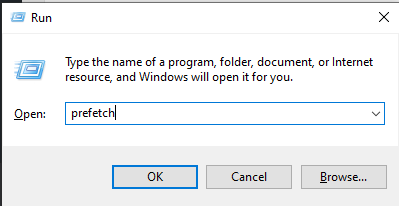
- Систем ће затражити дозволу за отварање овог директоријума. Доделите му потребну дозволу и приказаће се директоријум за преузимање са свим датотекама кеш меморије.
Како онемогућити претходно преузимање?
Онемогућавање претходног преузимања довешће само до дужег времена учитавања апликација. Али ако се суочавате са одређеним проблемима, као што је 100% коришћење диска, што је грешка при преузимању која утиче на неке системе, размислите о онемогућавању ове услуге.
Огласи
- Кликните на траку за претрагу и потражите „Уређивач регистра“.
- Отворите га када се појави у резултатима претраге.
- Идите на следећу путању:
ХКЕИ_ЛОЦАЛ_МАЦХИНЕ \ СИСТЕМ \ ЦуррентЦонтролСет \ Цонтрол \ Сессион Манагер \ Мемори Манагемент \ ПрефетцхПараметерс
- Двапут кликните на датотеку „ЕнаблеПрефетцхер“.
- Подесите вредност овог кључа на 0.

- Кликните на Ок и готови сте.
Како омогућити претходно преузимање?
Ако сте онемогућили претходно преузимање, апликације ће се учитати неко време. Да би то омогућили,
- Кликните на траку за претрагу и потражите „Уређивач регистра“.
- Отворите га када се појави у резултатима претраге.
- Идите на следећу путању:
ХКЕИ_ЛОЦАЛ_МАЦХИНЕ \ СИСТЕМ \ ЦуррентЦонтролСет \ Цонтрол \ Сессион Манагер \ Мемори Манагемент \ ПрефетцхПараметерс
Огласи
- Двапут кликните на датотеку „ЕнаблеПрефетцхер“.
- Подесите вредност овог кључа на 3.
- Кликните на Ок и готови сте.
Дакле, на овај начин можете да омогућите или онемогућите функцију пре-преузимања система Виндовс. Ако имате било каквих питања или питања у вези са овим чланком, коментаришите доле и јавићемо вам се. Такође, обавезно погледајте наше остале чланке о иПхоне савети и трикови,Андроид савети и трикови, Савети и трикови за рачунаре, и још много тога за корисније информације.


